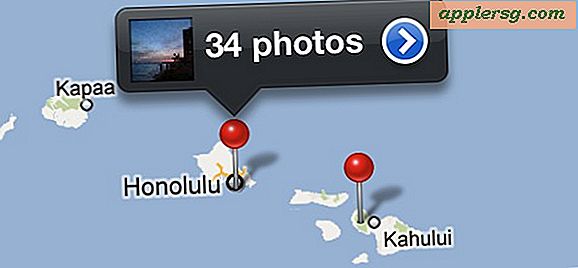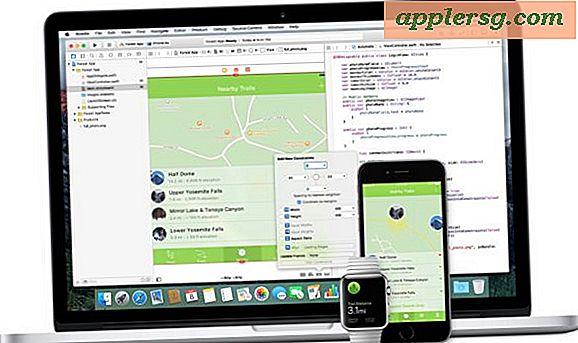Cara Membuat Kolase Foto Gratis
Anda mungkin pernah melihat kolase foto tersebut di situs web dan bertanya-tanya bagaimana cara membuatnya. Terkadang orang menggunakan perangkat lunak kolase foto khusus yang secara otomatis mengatur foto yang Anda pilih. Jika Anda tidak ingin membeli atau mengunduh perangkat lunak yang berpotensi membahayakan komputer, Anda tetap dapat membuat kolase foto sendiri secara gratis dengan program pengeditan grafis paling sederhana. Anda hanya perlu mengetahui teknik yang digunakan untuk menyusun kolase Anda sendiri dengan mudah.
Buka "Microsoft Paint" jika Anda memiliki Windows atau "Paintbrush" jika Anda menggunakan Mac. Anda juga dapat mengunduh "Paint.NET" yang merupakan program open source yang akan memudahkan Anda untuk membuat kolase foto Anda.
Klik "File"> "Baru" dan masukkan ukuran kolase yang Anda inginkan dalam piksel. Dalam "Cat": Tambahkan foto baru ke kolase dengan mengeklik "Edit" > "Tempel Dari". Navigasikan folder di komputer Anda dan pilih foto Anda. Di "Paint.NET": Klik "Layers" > "Import New File" untuk melakukan hal yang sama.
Klik dan seret panah ubah ukuran di sudut setiap foto baru dan ukuran foto agar pas dengan kolase. Putar gambar di "Cat" dengan memilih "Gambar"> "Balik/Putar." Di "Paint.NET": Klik "Lapisan" > "Putar/Zoom."
Klik dan seret foto dengan mouse Anda dan atur ke dalam formasi, seperti kelompok bulat, hati, atau pengaturan bentuk bebas apa pun yang Anda suka. Simpan pekerjaan Anda dan berikan ekstensi file .png atau .jpg agar Anda dapat mempostingnya di Internet.